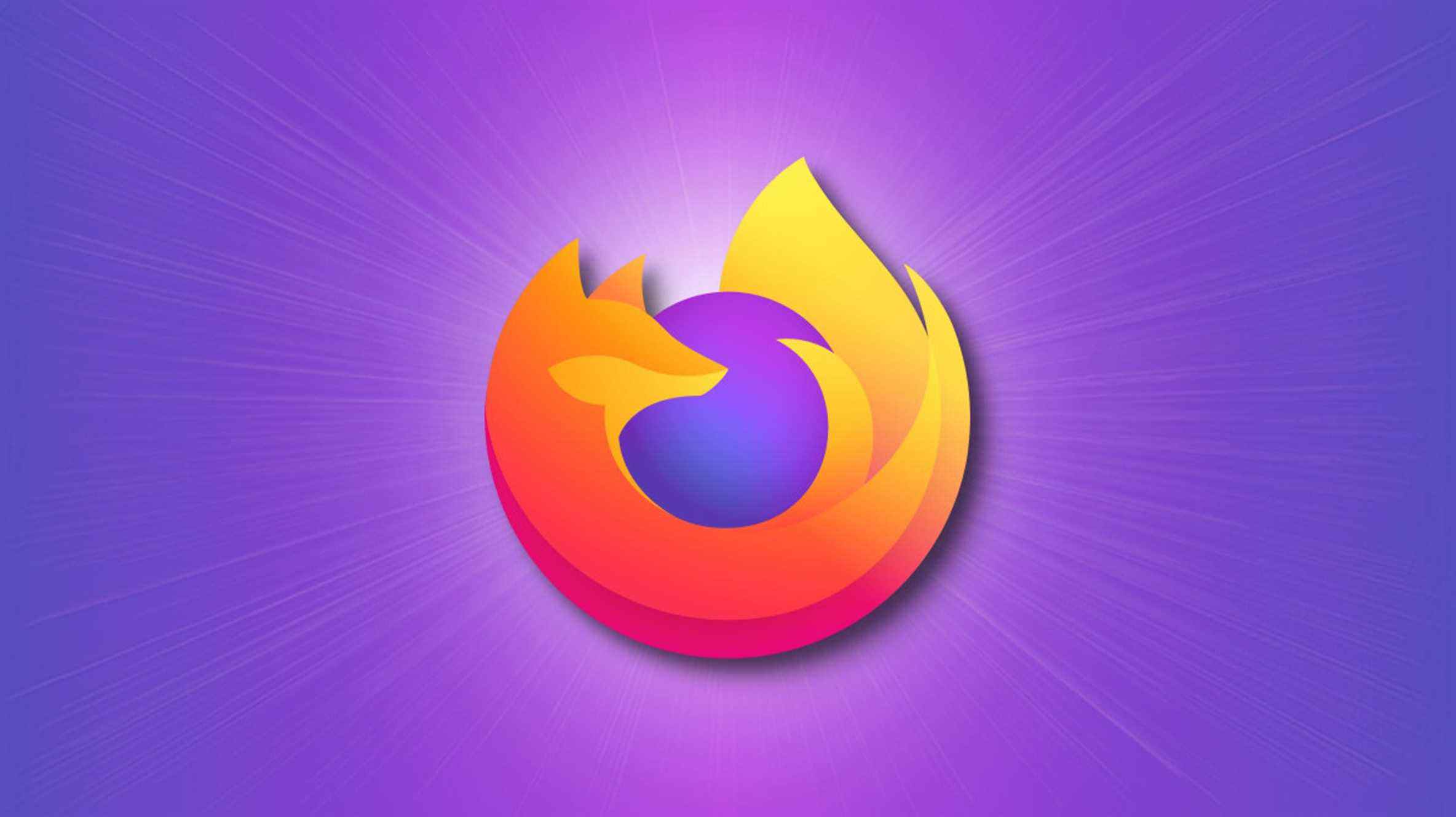À partir de Firefox 97, chaque fois que vous téléchargez un fichier, le menu de téléchargement s’ouvre automatiquement. Si vous trouvez cela ennuyeux, il est facile de le désactiver en visitant les options cachées de Firefox. Voici comment procéder sous Windows, Mac et Linux.
Tout d’abord, ouvrez Firefox. Dans la barre d’adresse en haut de la fenêtre, tapez about:config et appuyez sur Entrée ou Retour. Cela chargera la page des préférences avancées de Firefox.

Lorsque vous voyez le message « Procéder avec prudence », cliquez sur « Accepter le risque et continuer ».

Dans la zone « Nom de la préférence de recherche », saisissez ceci (ou copiez-le et collez-le) :
browser.download.alwaysOpenPanel
Lorsque vous voyez l’élément dans la liste des résultats ci-dessous, cliquez sur le bouton bascule (deux demi-flèches pointant vers des directions opposées) jusqu’à ce que vous voyiez « faux » répertorié à côté.

La modification est enregistrée instantanément. Après cela, fermez l’onglet Préférences avancées. La prochaine fois que vous téléchargerez un fichier dans Firefox, vous ne serez plus dérangé par la fenêtre contextuelle de téléchargement. Pas mal. Bon téléchargement !
EN RELATION: Comment afficher et effacer l’historique des téléchargements dans Mozilla Firefox